
[2023] Wie kann man Snapchat-Nachrichten auf dem iPhone auf vier problemlose Arten wiederherstellen?

"Hallo, gibt es eine Möglichkeit, Snapchat-Chats abzurufen, die nicht gespeichert wurden? Die gesamte Telefonwiederherstellungssoftware ist leider gefälscht. Hat Snapchat noch eine nomedia-Datei mit den gespeicherten Kontexten? Und wenn ja, ist es möglich, die Nachrichten abzurufen und anzuzeigen? Alles Gute."
- Gepostet von Becerillo auf Reddit
Als berühmte Foto-Sharing-App hat Snapchat jeden Tag über 173 Millionen aktive Nutzer gewonnen. Ein Problem ist jedoch, dass die Nachrichten erst nach dem Anzeigen in 24 Stunden für Benutzer sichtbar sind. Daher fragen sich viele Menschen, wie sie Snapchat-Nachrichten auf dem iPhone wiederherstellen können.
Gibt es eine Möglichkeit, alte Snapchats zu sehen? Natürlich. Bitte schön! In diesem Handbuch lernen Sie vier effektive Möglichkeiten kennen, um die gelöschten Snapchat-Nachrichten auf Ihrem iPhone zu finden.

Teil 1. So speichern Sie Snapchat-Nachrichten manuell auf dem iPhone
Teil 2. So stellen Sie gelöschte Snapchat-Nachrichten auf dem iPhone über die Funktion "Meine Daten" wieder her
Teil 3. So stellen Sie gelöschte Snapchat-Konversationen auf dem iPhone über die Dateimanager-App wieder her
Teil 4. So stellen Sie gelöschte Nachrichten von Snapchat auf dem iPhone mit iPhone Data Recovery wieder her
Der einfachste Weg, Snapchat-Nachrichten auf dem iPhone wiederherzustellen, besteht darin, die Nachrichten manuell zu speichern. So geht's:
1. Starten Sie die Snapchat-App und stellen Sie sicher, dass Sie sich angemeldet haben.
2. Scrollen Sie auf dem Bildschirm nach unten, um eine Konversation zu öffnen, und halten Sie die Nachricht gedrückt, die Sie speichern möchten.
3. Wählen Sie die Option Im Chat speichern, um es im lokalen Speicher zu speichern. Sobald dies erledigt ist, wird die gespeicherte Nachricht in grauer Farbe hervorgehoben.
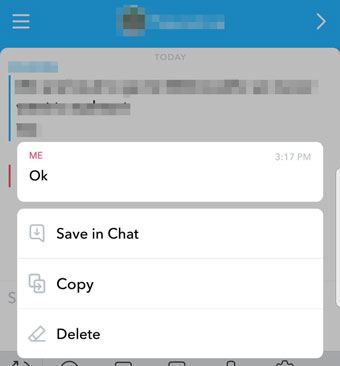
Beachten Sie, dass die andere Person in der Konversation weiß, dass Sie die Nachricht gespeichert haben.
Möglicherweise benötigen Sie: Sind Sie auf der Suche nach einem praktischen Wiederherstellungsprogramm für Ihren iPod? Zum Glück haben Sie es verstanden, denn dieser Leitfaden hat 8 leistungsstarke Optionen für Sie bereitgestellt.
Angenommen, Sie haben eine Anfrage auf dem Snapchat-Bildschirm "Meine Daten" gestellt, bevor die Nachrichten automatisch von Ihrem Snapchat gelöscht werden. In diesem Fall können Sie die gelöschten Snapchat-Nachrichten aus der Sicherungsdatei ohne eine Snapchat-Nachrichtenwiederherstellungs-App für das iPhone wiederherstellen.
Lassen Sie uns überprüfen, wie Sie gelöschte Nachrichten auf Snapchat wiederherstellen können:
1. Senden Sie eine Anfrage auf der Snapchat-Seite "Meine Daten". Öffnen Sie die Seite "Meine Daten" und melden Sie sich mit Ihrem E-Mail-Konto und Kennwort an. Wählen Sie anschließend die Option Nachrichten und klicken Sie auf die Schaltfläche Anfrage senden . Anschließend erstellt das Snapchat-Support-Team eine Kopie Ihrer Daten und sendet Ihnen eine E-Mail.
2. Bitte öffnen Sie die E-Mail, wenn Sie sie erhalten, klicken Sie auf den Download-Link , um auf die Seite "Meine Daten" zuzugreifen, und tippen Sie auf mydata.zip um sie auf Ihr iPhone herunterzuladen.
3. Zeigen Sie die gelöschten Snapchat-Nachrichten an und stellen Sie sie wieder her. Tippen Sie nach dem Extrahieren von mydata.zip auf Ihrem iPhone auf den neuen Ordner und öffnen Sie die index.html Datei. Hier sehen Sie die gelöschten Snapchat-Nachrichten, die Sie zuvor erstellt haben.
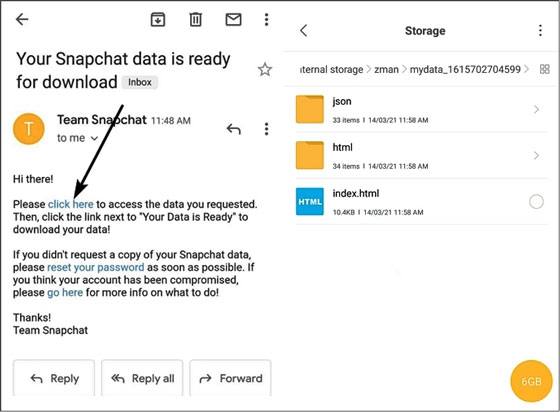
Bonus:
Sie können das MDM-Profil auf einem iPad mühelos entfernen, solange Sie einen Blick auf diesen Artikel werfen.
Funktionieren iCloud-Entsperrdienste? Ja, aber Sie müssen diese zuverlässigen Entsperrdienste auswählen.
Möchten Sie Snapchat-Nachrichten ohne Computer wiederherstellen? Mit Hilfe einer Dateimanager-App können Sie die nicht gespeicherten Nachrichten in der .nomedia-Datei wiederherstellen, ohne Snapchat-Tools zur Wiederherstellung von Nachrichten zu installieren. Es gibt viele Dateimanager-Apps im App Store, und Sie können ein zuverlässiges Tool herunterladen und die folgenden Schritte ausführen.
Wie kann ich gelöschte Nachrichten auf Snapchat anzeigen?
1. Installieren und öffnen Sie eine Dateimanager-App auf Ihrem iPhone.
2. Suchen Sie die Dateien mit der Erweiterung . nomedia und wählen Sie jede Datei einzeln aus.
3. Benennen Sie alle Dateien um, indem Sie die Erweiterung . nomedia löschen. Danach können Sie die alten Snapchat-Nachrichten frei anzeigen.
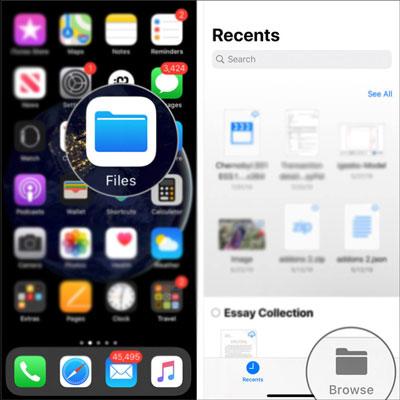
Du magst vielleicht:
Hier sind 9 Apps zum problemlosen Übertragen von Bildern von iDevices auf den PC . Werfen wir einen Blick darauf.
Um das Problem zu beheben, dass WhatsApp keine Dateien herunterlädt, können Sie diese Anleitung lesen, um effektive Lösungen zu meistern.
Was ist, wenn Sie die Snapchat-Nachrichten nicht sichern oder die oben genannten Methoden Snapchat-Nachrichten auf dem iPhone nicht wiederherstellen können? Sie können iPhone Data Recovery verwenden, um die gelöschten Snapchat-Nachrichten und andere fehlende Dateien wiederherzustellen. Mit Unterstützung für die Datenwiederherstellung von iPhone, iTunes und iCloud werden die verlorenen Kontakte, Nachrichten, Notizen, Fotos und andere Daten im Handumdrehen schnell wiedergefunden.
Hauptmerkmale von iPhone Data Recovery:
* Stellen Sie gelöschte Videos, Textnachrichten, iMessages, Kontakte, Fotos, Notizen, Daten sozialer Plattformen (wie WhatsApp, Line, Kik, Facebook usw.) und andere Dateien von Ihrem iPhone, iTunes oder iCloud wieder her.
* Unterstützt verschiedene Szenarien: Versehentliches Löschen, kein Backup des iPhones, wasserbeschädigtes iPhone, kaputtes / verlorenes / gestohlenes iPhone, Systemabsturz, Jailbreak-Fehler, vergessenes Passwort, stecken im Apple-Logo / Wiederherstellungsmodus / DFU-Modus usw.
* Zeigen Sie eine Vorschau aller gescannten Daten an und wählen Sie die spezifischen Elemente aus, die wiederhergestellt werden sollen.
* Funktioniert mit allen iPhone-Modellen, z. B. iPhone 14 / 13 / 12 Pro Max / 12 Pro / 12 / 12 mini / 11 Pro Max / 11 Pro / 11 / XS Max / XS / XR / X / 8 / 8 Plus / 7 Plus / 7 / SE / 6S Plus / 6S / 6 Plus / 6 / 5S / 5C / 5 / 4S usw.
So stellen Sie die Snapchat-Nachrichten auf dem iPhone wieder her:
1. Schließen Sie Ihr iPhone an den Computer an.
Nachdem Sie das Programm auf Ihrem Computer installiert haben, öffnen Sie es und schließen Sie Ihr iPhone über ein USB-Kabel an den Computer an. Wählen Sie als Nächstes im linken Fenster den Modus Wiederherstellen von iOS-Gerät .

2. Scannen Sie die iPhone-Daten automatisch.
Wenn Ihr iPhone erkannt wird, tippen Sie auf die Schaltfläche Scan starten , um Ihre iPhone-Dateien zu scannen. Sobald Sie fertig sind, werden alle iPhone-Daten auf der Benutzeroberfläche angezeigt. Wählen Sie die Registerkarte Nachrichten in der linken Spalte, um eine Vorschau aller Nachrichten anzuzeigen, einschließlich der Snapchat-Chats.
3. Stellen Sie Snapchat-Nachrichten auf dem iPhone wieder her.
Markieren Sie die Snapchat-Nachrichten, die Sie wiederherstellen möchten, und klicken Sie auf die Schaltfläche Wiederherstellen , um sie auf Ihrem Computer zu speichern.

Weiterführende Literatur:
Wie kann ich gelöschte Snapchat-Nachrichten auf Android wiederherstellen?
[2023] Wie kann man gelöschte Nachrichten im Messenger auf dem iPhone problemlos abrufen?
In diesem Beitrag besprechen wir hauptsächlich vier mögliche Möglichkeiten, Snapchat-Nachrichten auf dem iPhone wiederherzustellen. Da jeder Weg seine Voraussetzungen hat, können Sie den Weg frei wählen, der Ihnen am besten gefällt. Sie können auch andere Dateien mit iPhone Data Recovery wiederherstellen. Wenn Sie bei der Wiederherstellung auf Probleme stoßen, hinterlassen Sie bitte unten einen Kommentar.
Verwandte Artikel:
Wie lösche ich Snapchat-Nachrichten in diesen 7 Situationen endgültig?
Wie rufe ich gelöschte Textnachrichten auf dem iPhone mit oder ohne Backup ab?
10 Methoden zur Behebung des Problems mit verschwundenen iPhone-Textnachrichten im Jahr 2023
2 Möglichkeiten, gelöschte Textnachrichten von der SIM-Karte auf Android-Handys wiederherzustellen
Wie kann man mühelos Textnachrichten von einem defekten Telefon abrufen? (Intelligent)

 iPhone-Wiederherstellung
iPhone-Wiederherstellung
 [2023] Wie kann man Snapchat-Nachrichten auf dem iPhone auf vier problemlose Arten wiederherstellen?
[2023] Wie kann man Snapchat-Nachrichten auf dem iPhone auf vier problemlose Arten wiederherstellen?





